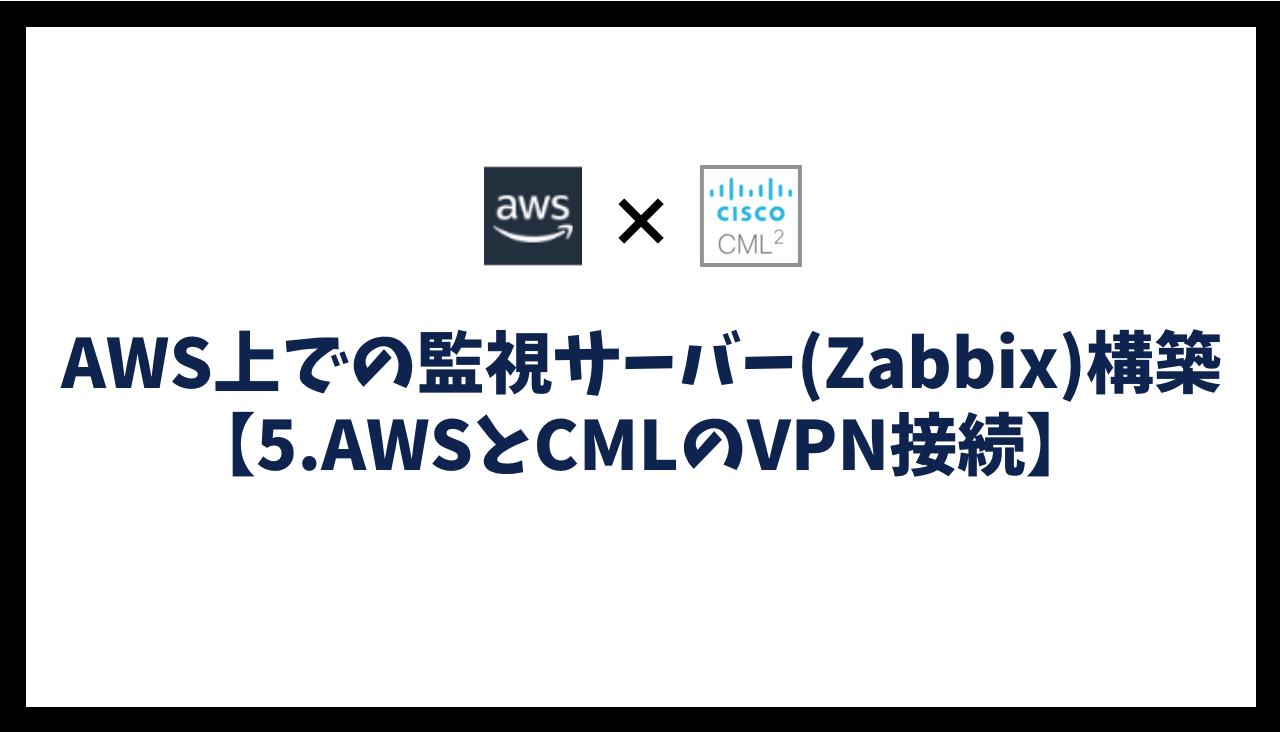監視サーバーをAWS上で構築し、CML上のネットワーク機器/サーバーを監視します。監視ソフトウェアはZabbixを利用します。
【前回】AWS上での監視サーバー(Zabbix)構築【4.Zabbixのインストールと設定】
【次回】AWS上での監視サーバー(Zabbix)構築【6.監視登録(ICMPノード監視)】
ネットワーク構成
下記のネットワーク環境を構築し、AWS上のEC2(Zabbixサーバー)から、CML上のネットワーク機器/サーバーを監視できるようにしていきます。
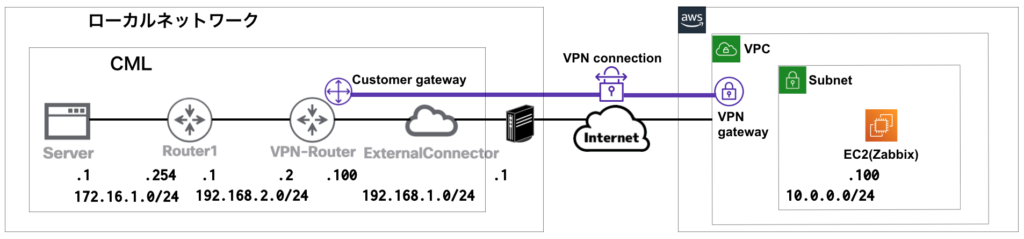
AWSのVPN構築
カスタマーゲートウェイの作成
ローカルネットワーク側のVPNの起点となるカスタマーゲートウェイを作成します。まず、自身が利用しているグローバルIPアドレスを確認します。ここではCMANのIPアドレス確認ページで確認しています。
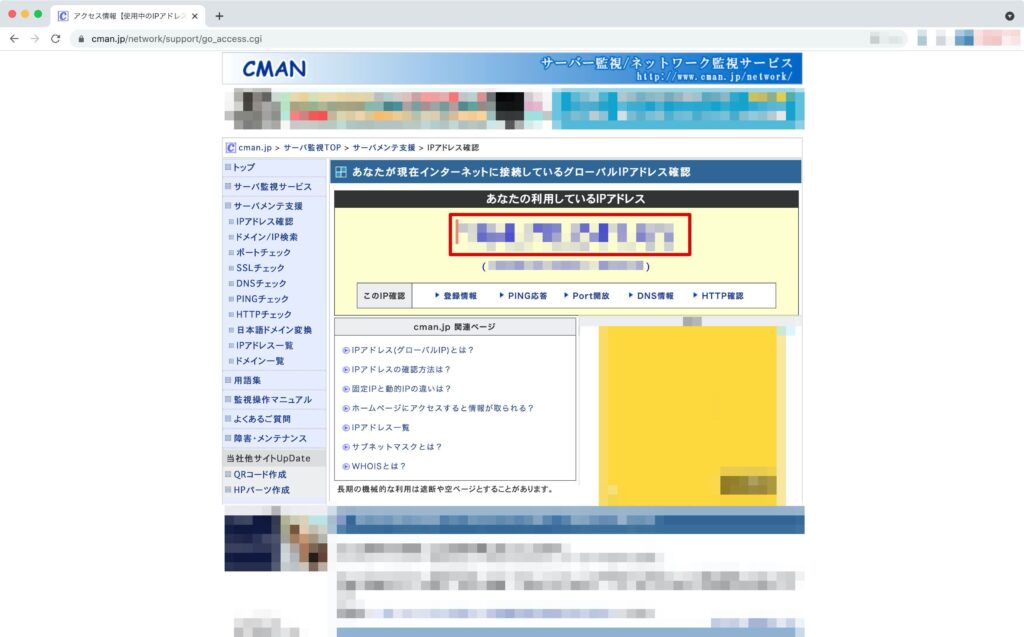
VPC→仮想プライベートネットワーク(VPN)の画面から操作します。
カスタマーゲートウェイ →「カスタマーゲートウェイの作成」をクリックします。
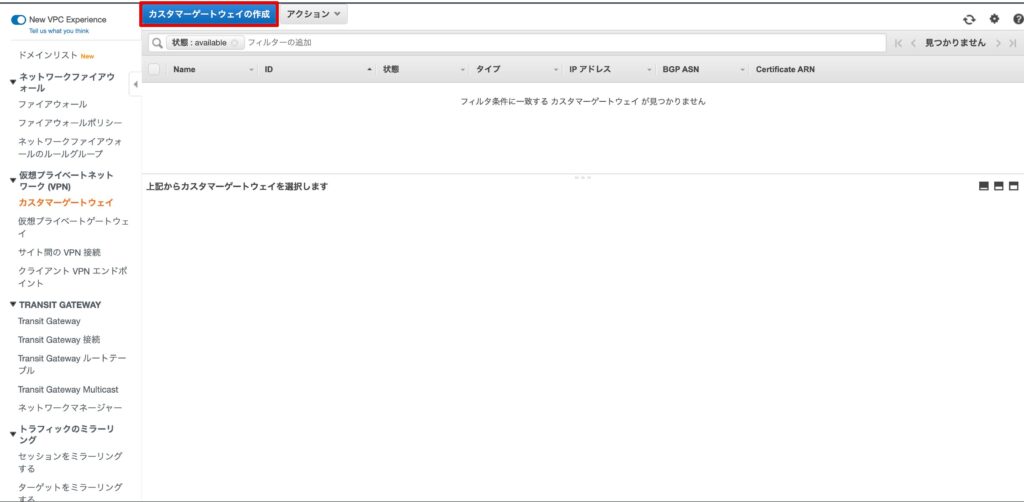
「zabbix-test-cgw」という名前で、ルーティングは「静的」を選択し、IPアドレスは確認した「グローバルIPアドレス」を設定します。
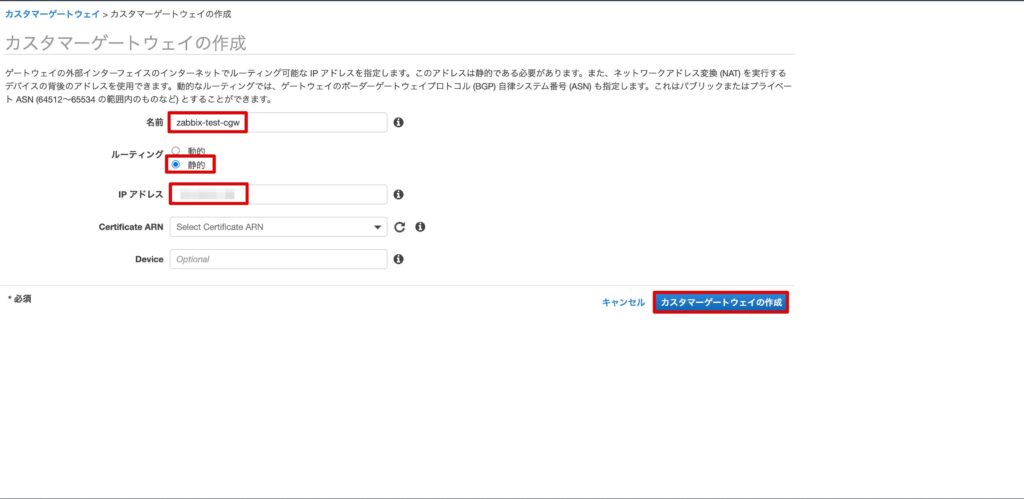
「使用可能」となれば、作成完了です。
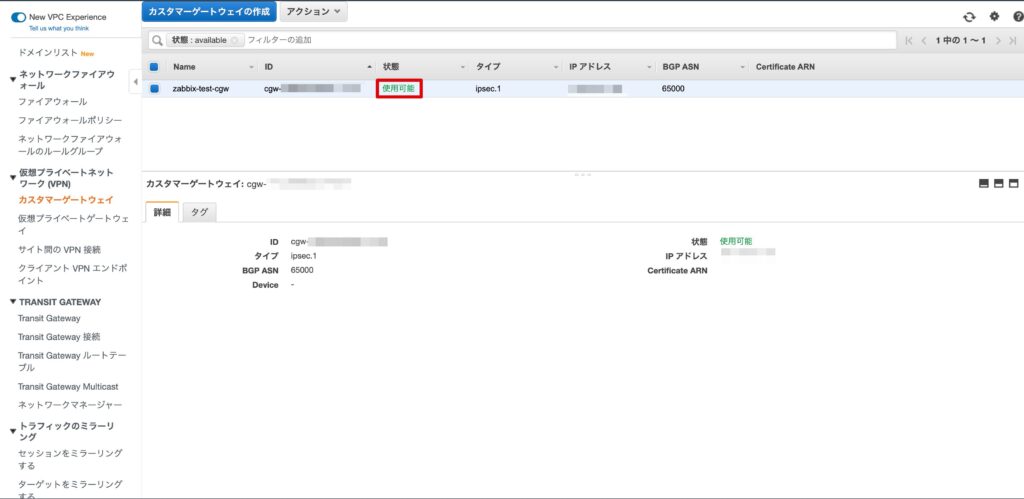
仮想プライゲートゲートウェイの作成
AWS側のVPNの起点となる仮想プライベートゲートウェイを作成します。
仮想プライベートゲートウェイ →「仮想プライベートゲートウェイの作成」をクリックします。
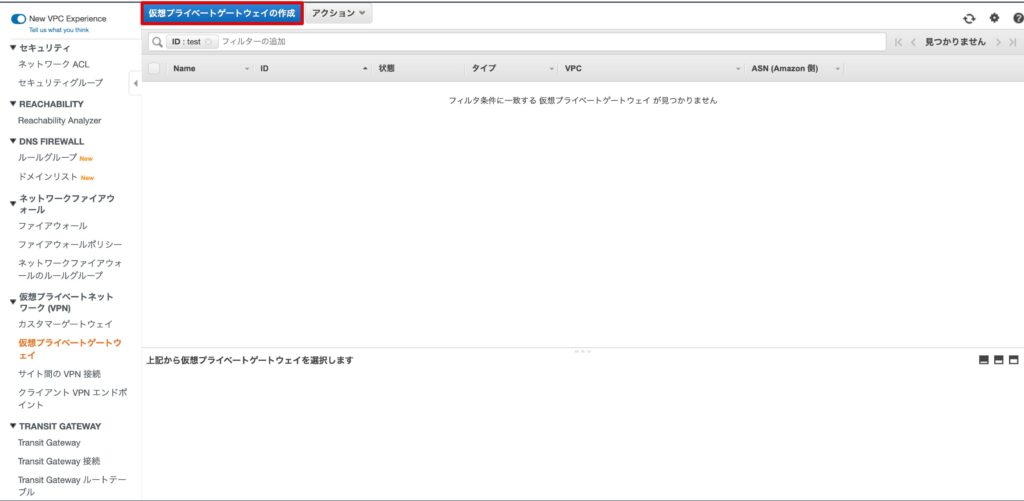
「zabbix-test-vgw」という名前で作成しています。
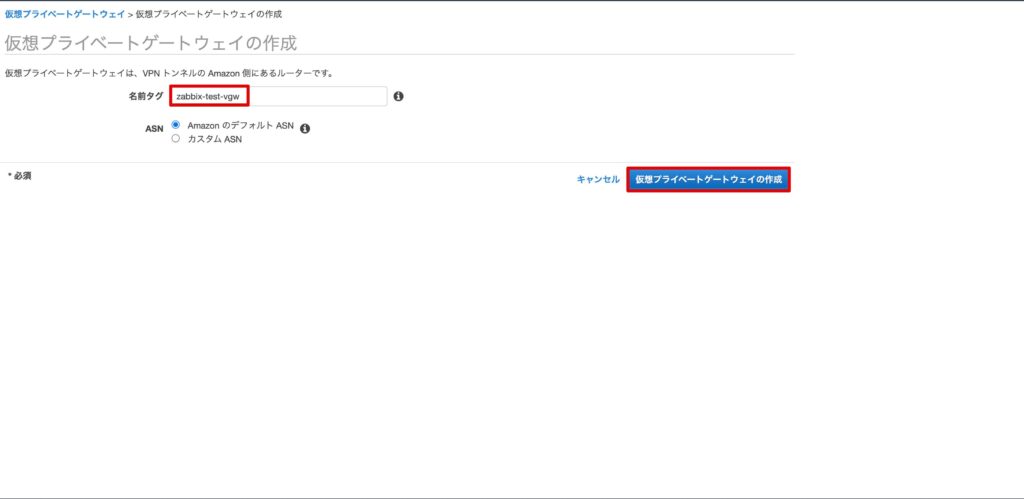
作成後は状態が「detached」となっいるため、VPCにアタッチします。
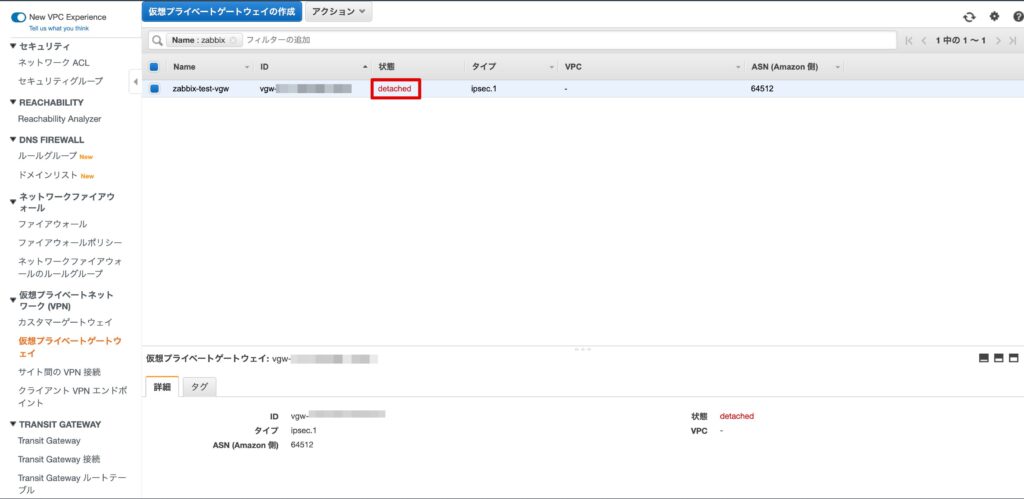
「アクション」→「VPCにアタッチ」を選択します。
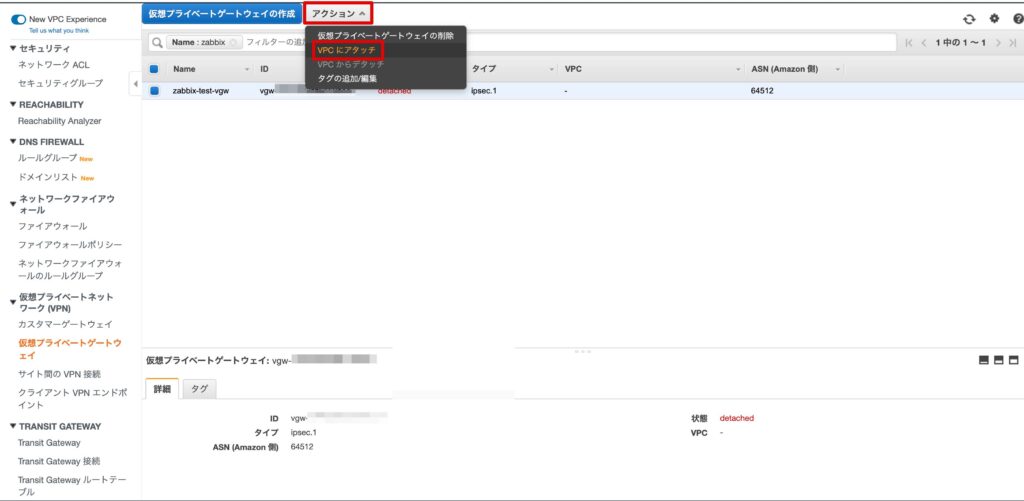
VPC(aws-zabbix-test)を選択しアタッチします。
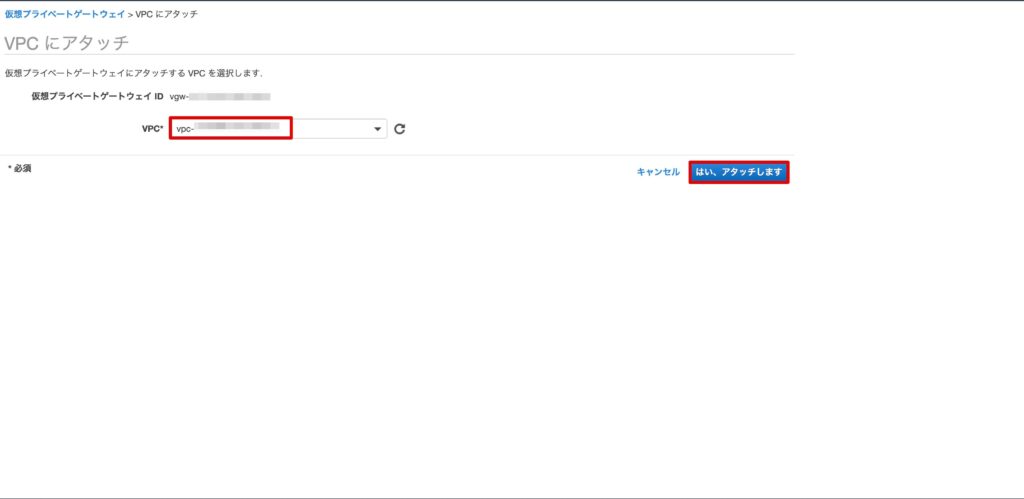
「attaching」の状態を経由し、

「attached」となれば、作成完了です。

ルートテーブルの設定
仮想プライベートゲートウェイからVPC内にルートを伝播するための設定を行います。
ルートテーブルの「ルート伝播」タブを選択し、「ルート伝播の編集」をクリックします。
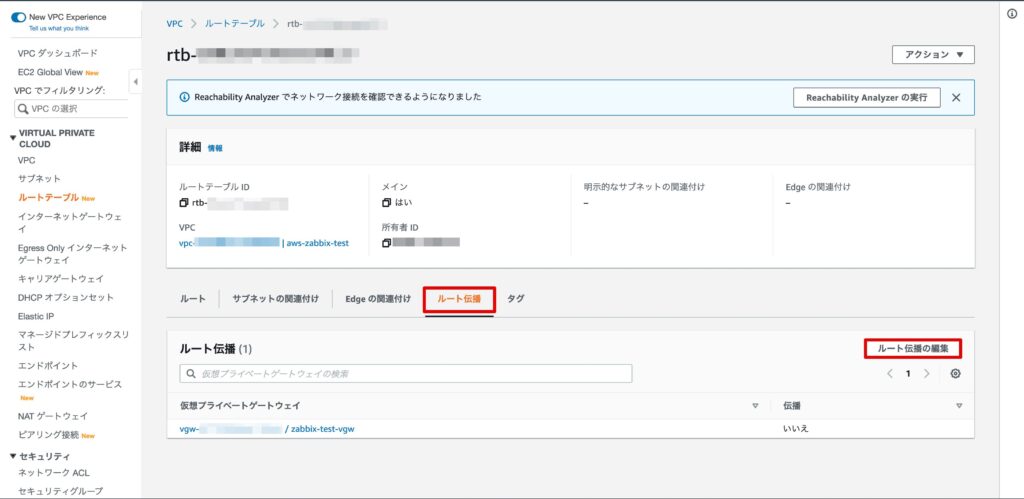
作成した仮想プライベートゲートウェイの伝播の「有効化」にチェックを入れます。
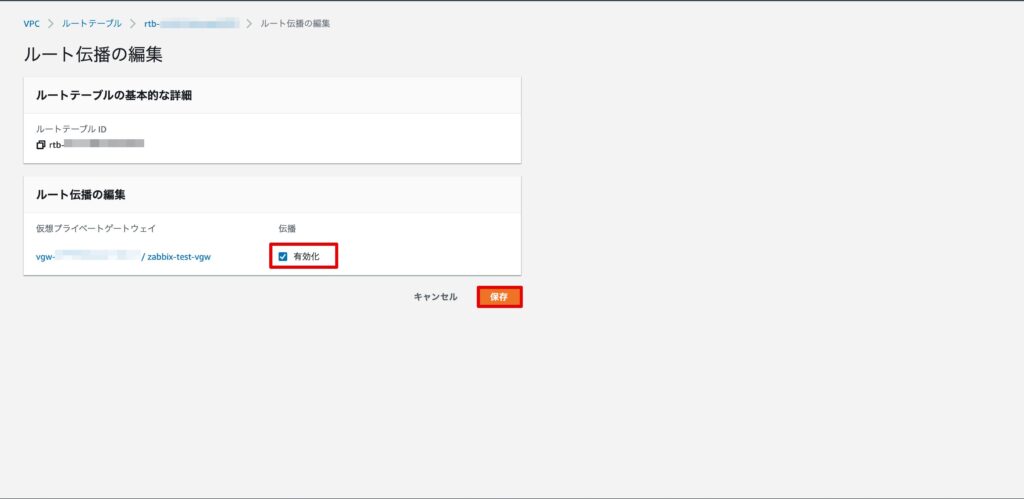
伝播が「はい」となれば、設定完了です。
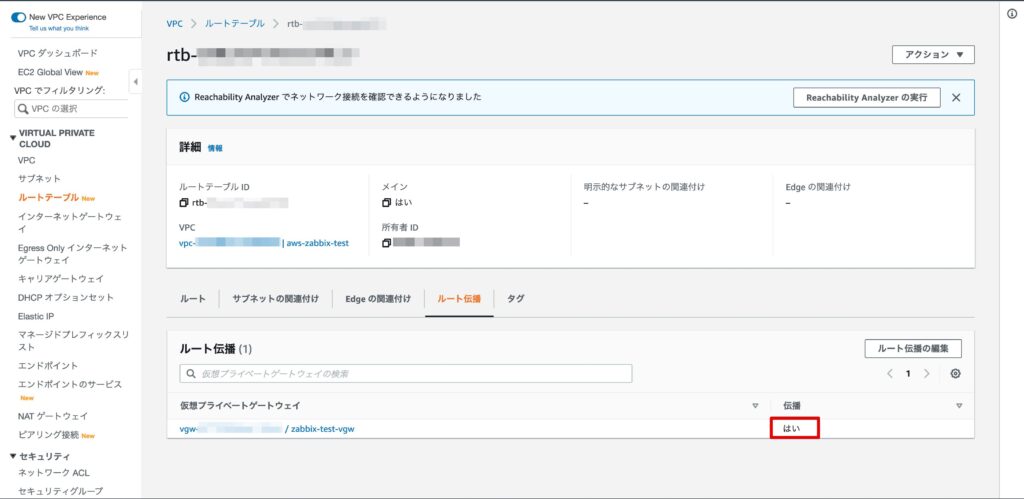
サイト間のVPN接続の作成
カスタマーゲートウェイと仮想プライベートゲートウェイの間でVPNを構築するため、サイト間のVPN接続を作成します。
サイト間のVPN接続 →「VPN接続の作成」をクリックします。
※VPN接続を作成すると利用料金が発生します※ 利用料金の説明 →こちら
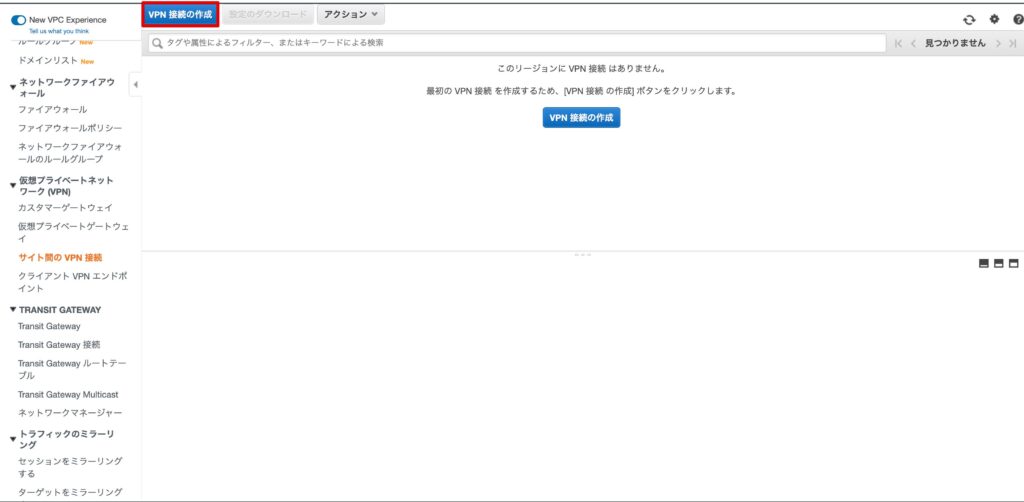
下記を設定します。
名前タグ:zabbix-test-vpn ※任意の名前
ターゲットゲートウェイタイプ:仮想プライベートゲートウェイ
仮想プライベートゲートウェイ:作成した仮想プライベートゲートウェイを選択
カスタマーゲートウェイ:既存
カスタマーゲートウェイID:作成したカスタマーゲートウェイを選択
ルーティングオプション:静的
静的IPプレフィックス:下記を追加
– 192.168.1.0/24(ローカルネットワーク)
– 192.168.2.0/24(CMLのルータ間セグメント)
– 172.16.1.0/24(サーバー接続セグメント)
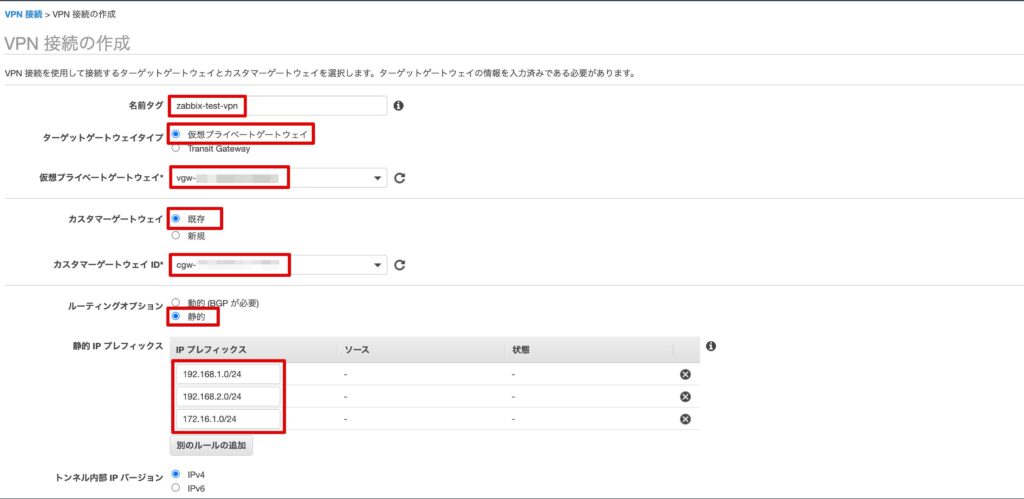
トンネルオプションは設定変更不要です。
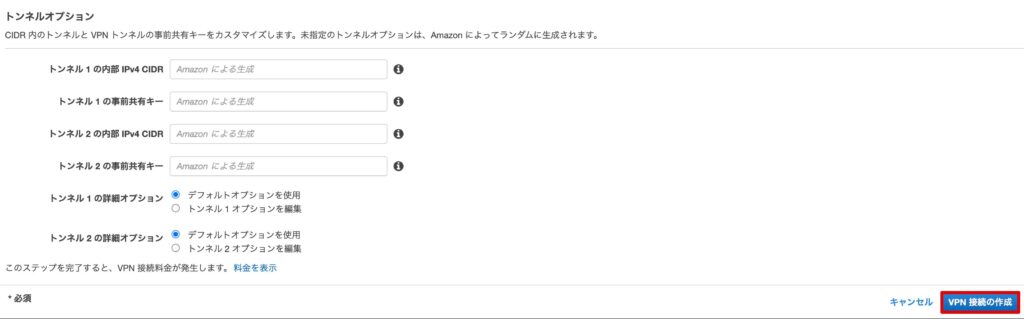
作成したVPN接続を確認します。
「詳細」タブで、「仮想プライベートゲートウェイ」と「カスタマーゲートウェイ」と「VPC」が正しく設定されていることを確認します。
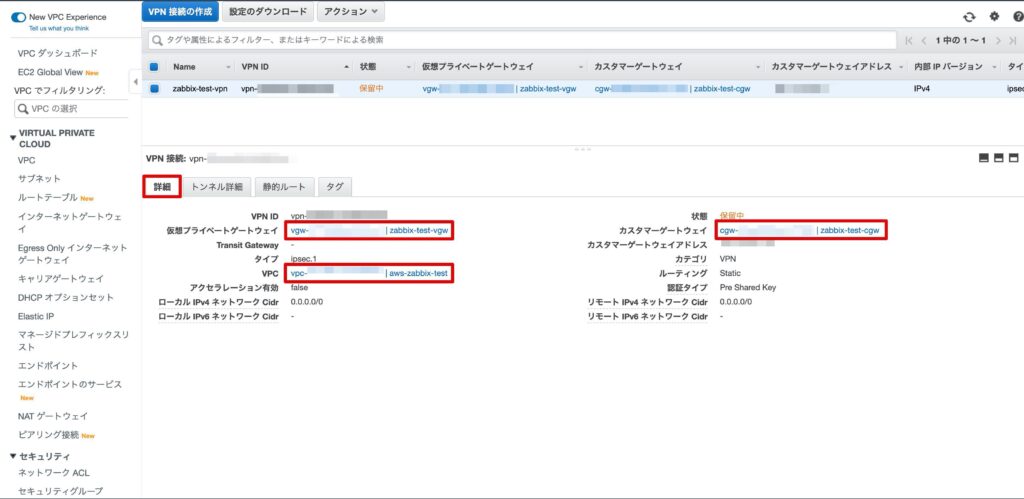
「トンネル詳細」タブで、トンネルの設定を確認します。
AWSのVPN接続では、冗長化のためにデフォルトで2つのトンネルが作成されます。
外部IPアドレスは「グローバルIPアドレス」、トンネルインターフェースのIPアドレスは「リンクローカルアドレス」が利用されます。
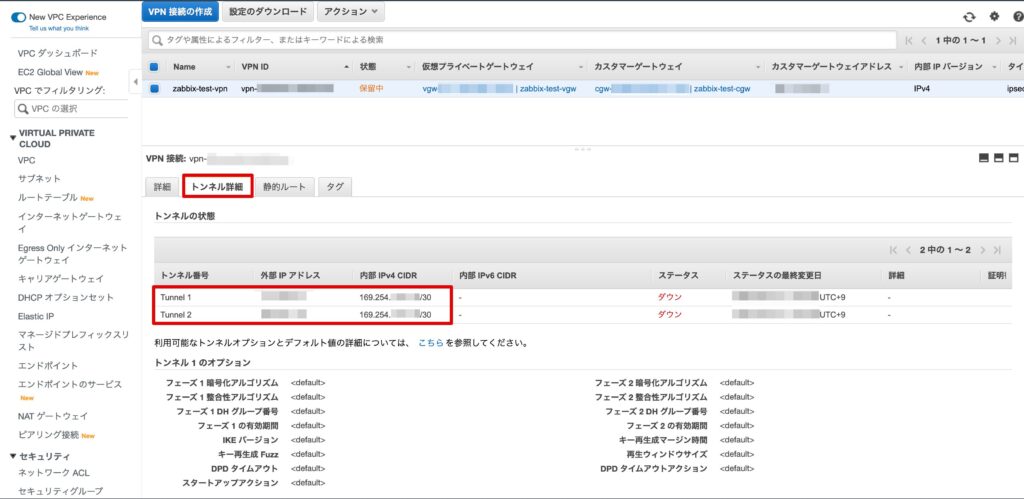
「静的ルート」タブで、設定したIPプレフィックスが「使用可能」となっていることを確認します。
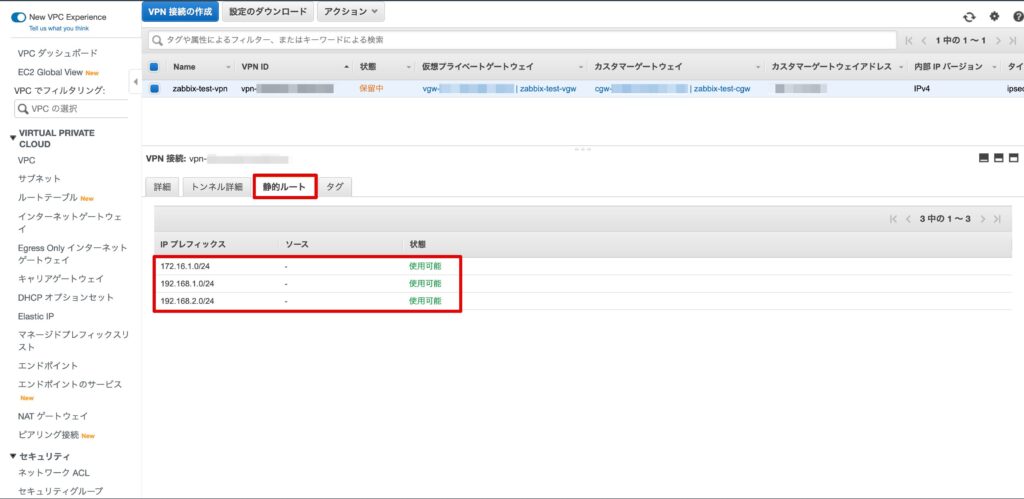
ネットワーク機器の設定サンプルをダウンロードします。
「設定のダウンロード」をクリックします。
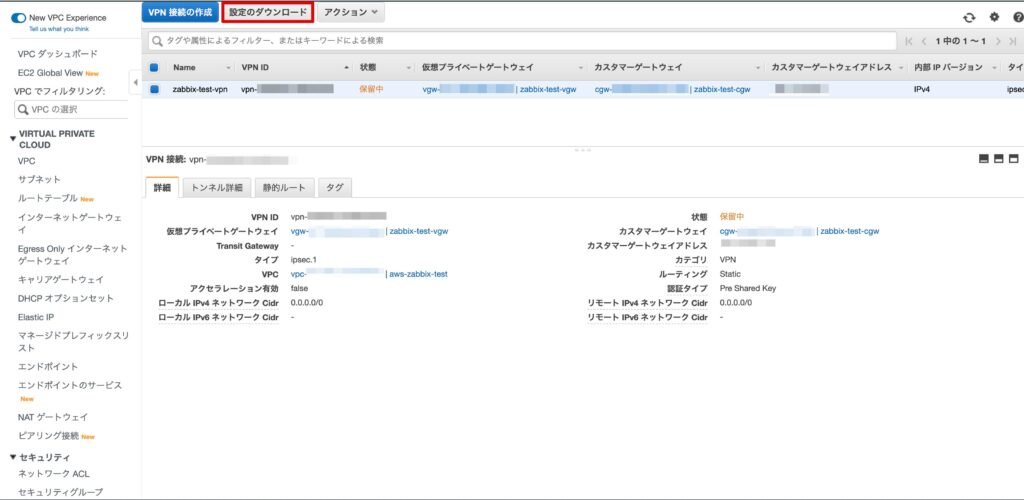
ベンダーは「Cisco Systems, Inc.」、プラットフォームは「Cisco ASR 1000」を選択し、ダウンロードをクリックします。
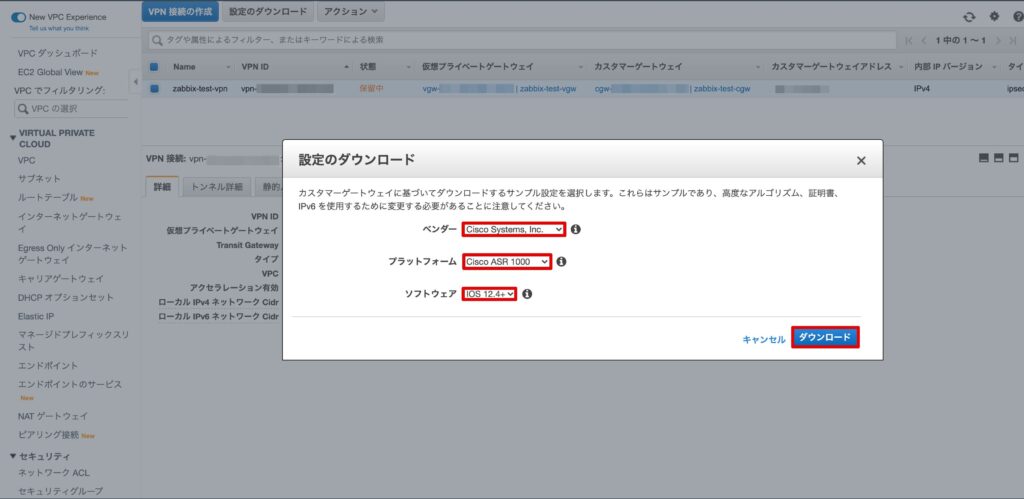
セキュリティグループの設定
EC2に適用したセキュリティグループ(zabbix-sg)の「Edit inbound rules」をクリックします。
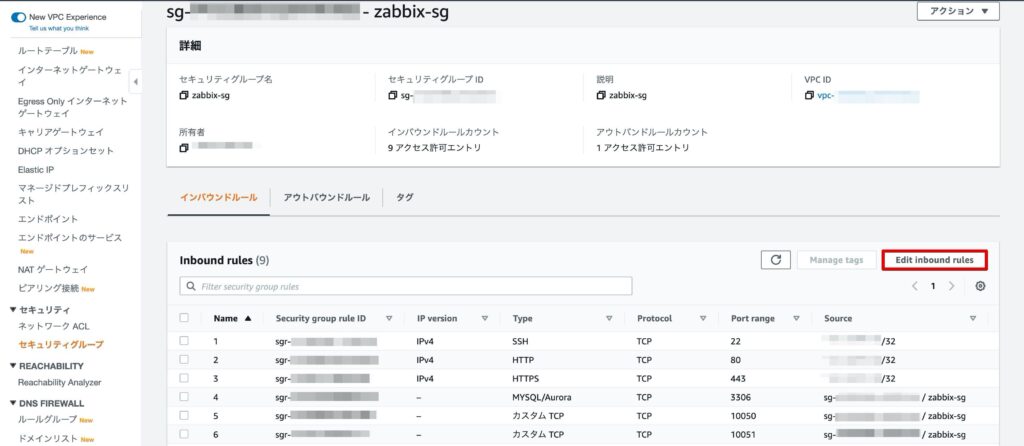
タイプは「全てのトラフィック」、ソースは「192.168.1.0/24,192.168.2.0/24,172.16.1.0/24」のルールを追加します。
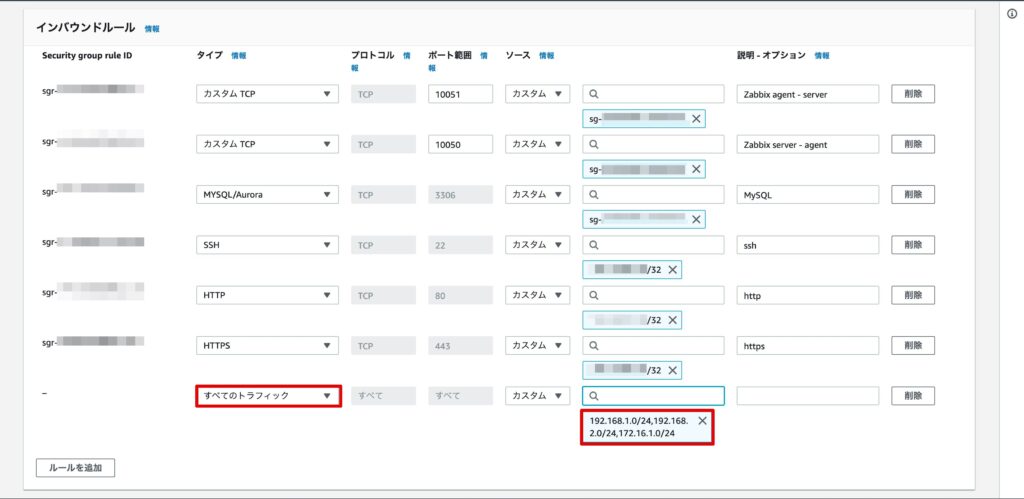
ルールが追加されていることを確認します。
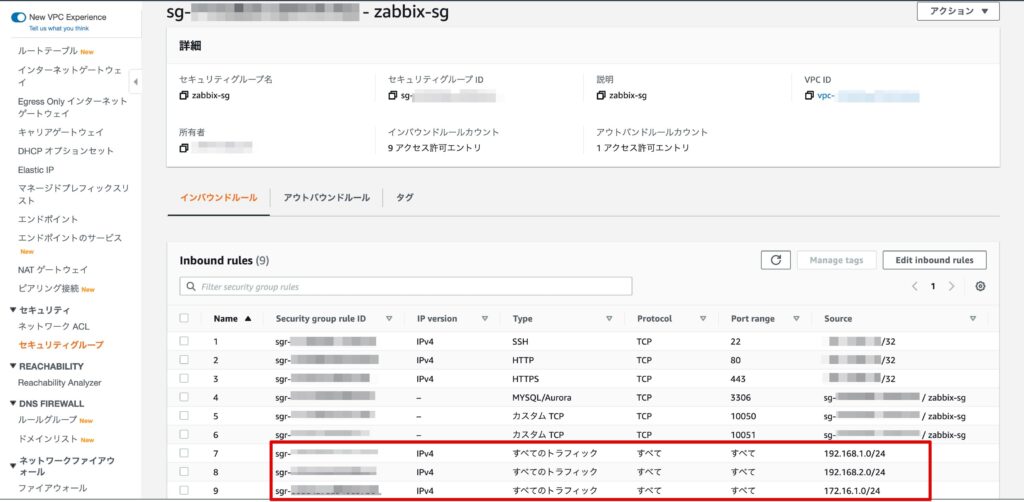
CMLの構築
CMLの設定
Server、IOSv(VPN-Router, Router1)、ExternalConnectorを配置し、下記の通りリンクを接続します。
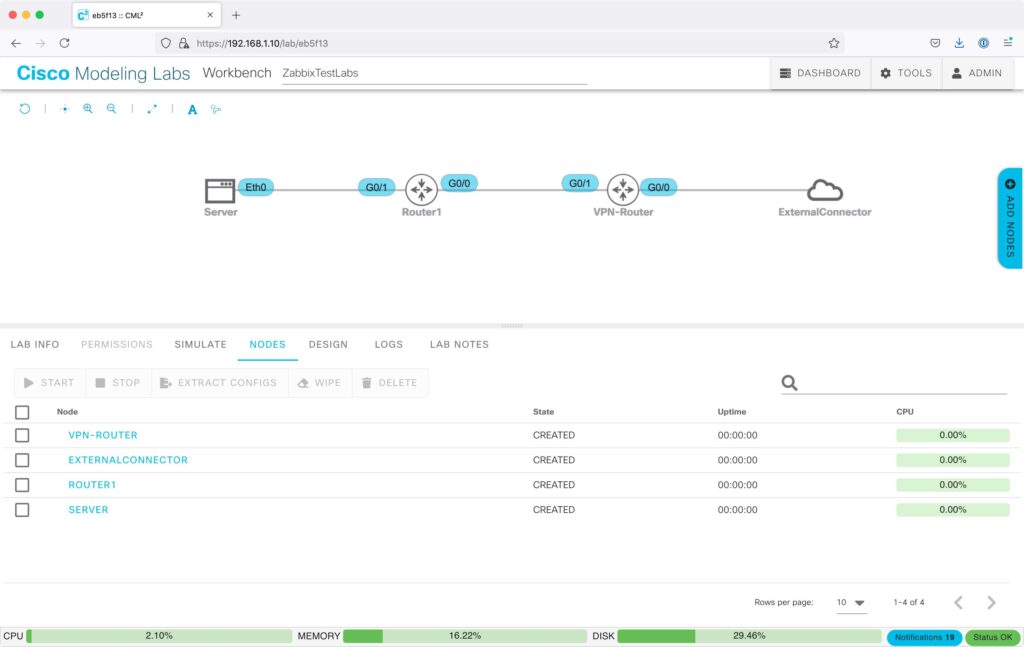
Serverは、「EDIT CONFIG」で下記の設定を行い起動します。
hostname Server
ifconfig eth0 172.16.1.1 netmask 255.255.255.0 up
route add -net 0.0.0.0/0 dev eth0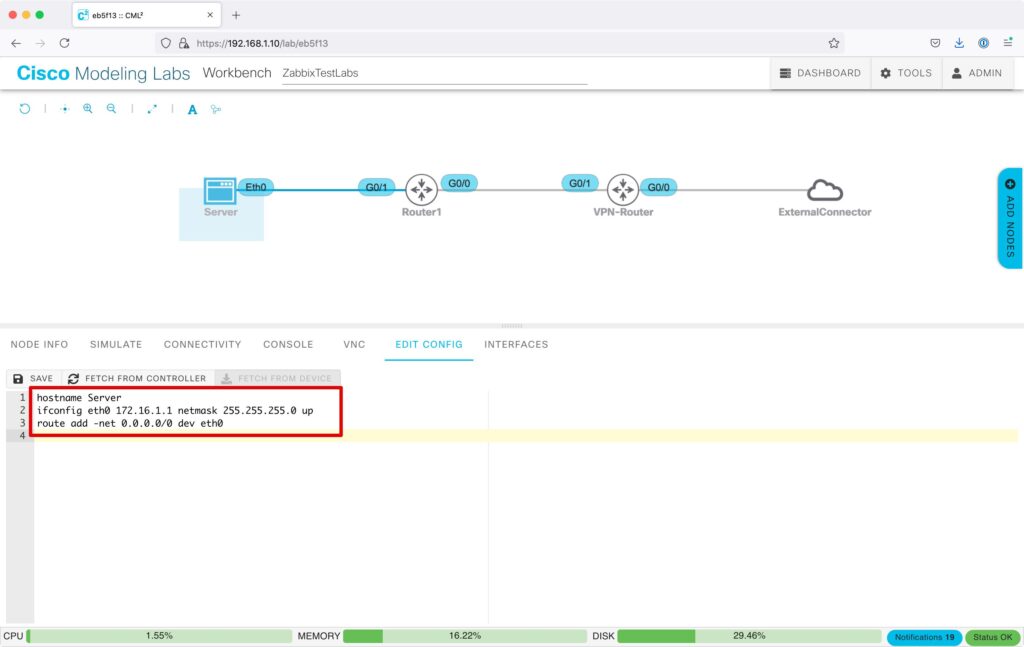
ExternalConnectorは、「EDIT CONFIG」で「BRIDGE」を選択します。
※CMLの外部ネットワーク接続の詳細はこちらで説明しています。
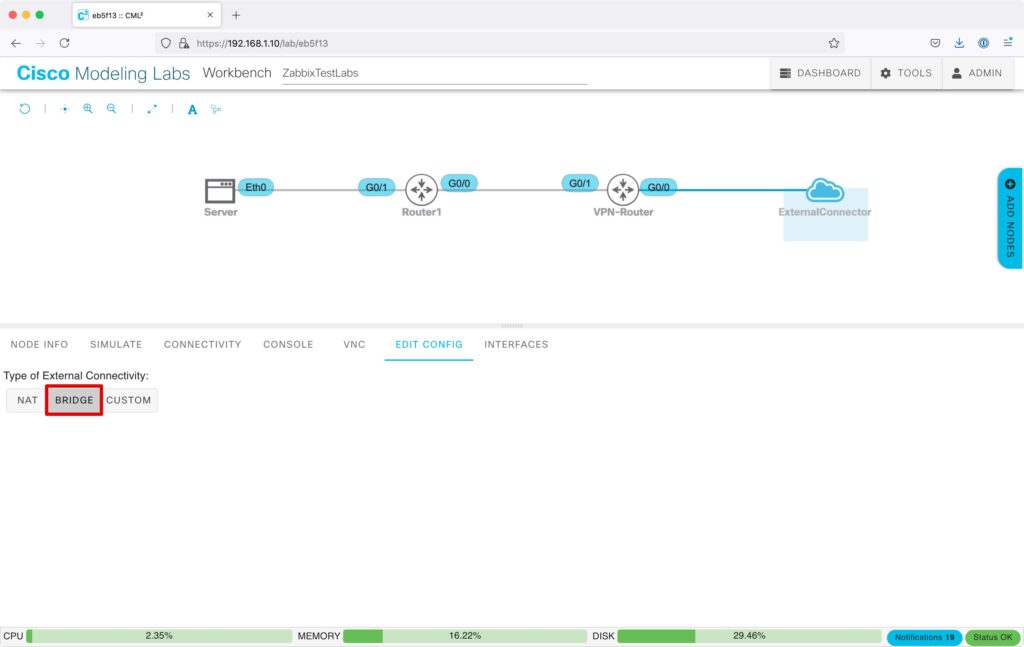
VPN-Routerを設定します。
*の部分はダウンロードしたテンプレート通りです。
crypto keyring keyring-vpn-******************
local-address 192.168.1.100
pre-shared-key address ***.***.***.*** key ********************************
crypto isakmp policy 200
encr aes
authentication pre-share
group 2
lifetime 28800
exit
crypto isakmp profile isakmp-vpn-*******************
keyring keyring-vpn-*******************
match identity address ***.***.***.*** 255.255.255.255
local-address XXX.XXX.XXX.XXX ※ここは自身のグローバルアドレスを指定
exit
crypto ipsec transform-set ipsec-prop-vpn-******************* esp-aes 128 esp-sha-hmac
mode tunnel
exit
crypto ipsec profile ipsec-vpn-*******************
set pfs group2
set security-association lifetime seconds 3600
set transform-set ipsec-prop-vpn-*******************
exit
interface Tunnel1
ip address 169.254.173.150 255.255.255.252
ip virtual-reassembly
tunnel source 192.168.1.100
tunnel destination ***.***.***.***
tunnel mode ipsec ipv4
tunnel protection ipsec profile ipsec-vpn-*******************
ip tcp adjust-mss 1379
no shutdown
exit
interface GigabitEthernet0/0
ip address 192.168.1.100 255.255.255.0
no shutdown
exit
interface GigabitEthernet0/1
ip address 192.168.2.2 255.255.255.0
no shutdown
exit
ip route 0.0.0.0 0.0.0.0 192.168.1.1
ip route 10.0.0.0 255.255.255.0 Tunnel1
ip route 172.16.1.0 255.255.255.0 192.168.2.1Tunnel1が作成され、リンクアップしていることを確認します。
show ip int briefVPN-Router#show ip int brief
Interface IP-Address OK? Method Status Protocol
GigabitEthernet0/0 192.168.1.100 YES manual up up
GigabitEthernet0/1 192.168.2.2 YES manual up up
Tunnel1 169.254.173.150 YES manual up upAWSのVPN接続の「トンネル詳細」で、Tunnel1のステータスが「アップ」していることを確認します。

Router1を設定します。
interface GigabitEthernet0/0
ip address 192.168.2.1 255.255.255.0
no shutdown
interface GigabitEthernet0/1
ip address 172.16.1.254 255.255.255.0
no shutdown
ip route 10.0.0.0 255.255.255.0 192.168.2.2
ip route 192.168.1.0 255.255.255.0 192.168.2.2疎通確認
ServerからEC2に向けてPingを実施し、疎通可能であることを確認します。
ping 10.0.0.100
EC2からServerに向けてPingを実施し、疎通可能であることを確認します。
ping 172.16.1.1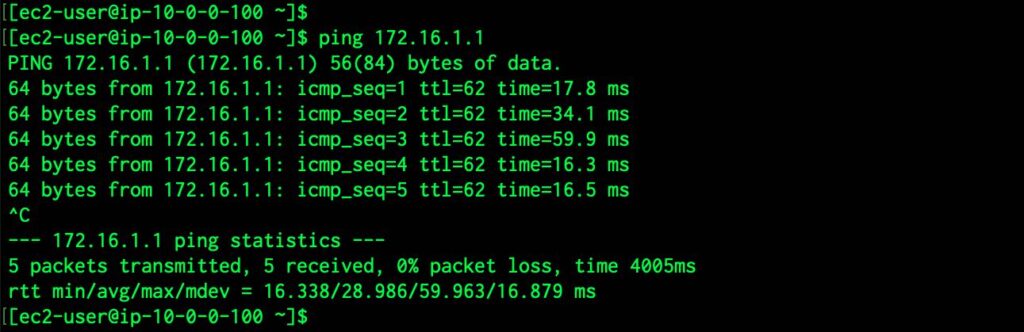
これで、AWS上での監視サーバー(Zabbix)構築【5.AWSとCMLのVPN接続】の説明は完了です!
【前回】AWS上での監視サーバー(Zabbix)構築【4.Zabbixのインストールと設定】
【次回】AWS上での監視サーバー(Zabbix)構築【6.監視登録(ICMPノード監視)】